MS計測中の画面表示を設定する(RUN FACE)
モーションセンサー接続時の計測中に表示できる3つの画面の表示項目をカスタマイズできます。
-
1.時刻モードにします。
-
2.Cボタンを押します。
-
モーションセンサーと接続して、ランニングモードの画面に切り替わります。
-
3.Aボタンを2秒以上押し続けます。
-
RUN-HR選択画面が開きます。
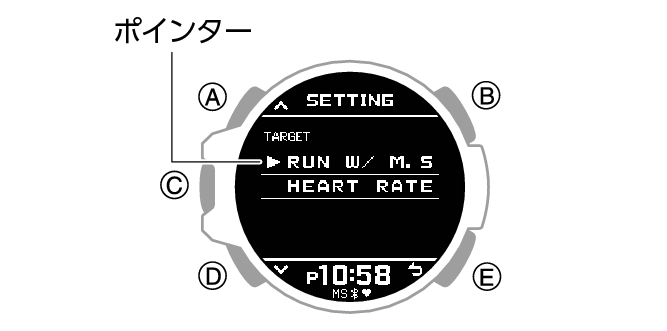
-
4.AまたはDボタンを押して、[RUN W/M. SENSOR]にポインターを合わせます。
-
5.Cボタンを押します。
-
MSランニング設定画面が開きます。
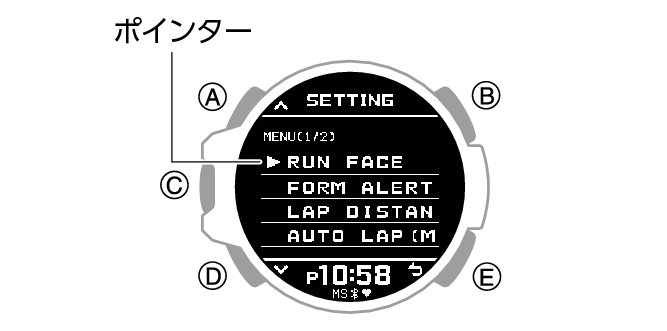
-
6.AまたはDボタンを押して、[RUN FACE]にポインターを合わせます。
-
7.Cボタンを押します。
-
8.AまたはDボタンを押して、カスタマイズする画面(RUN FACE)を選びます。
-
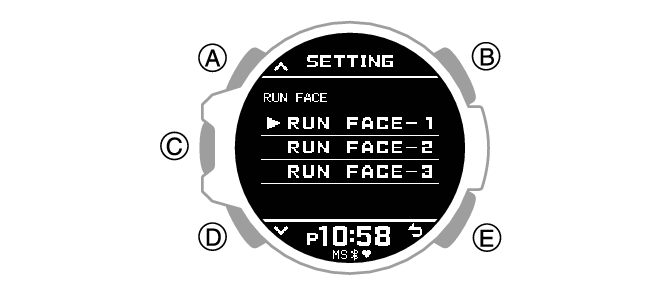
-
9.Cボタンを押します。
-
10.AまたはDボタンを押して、画面のどの箇所を変更するか選びます。
-
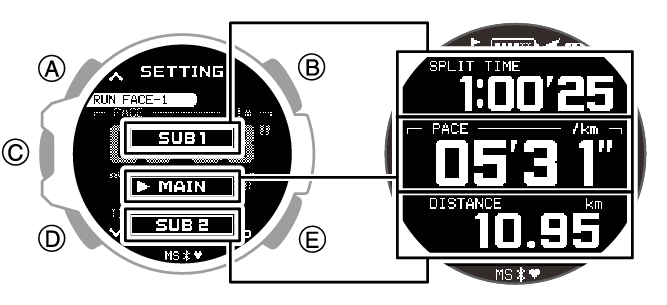
-
11.Cボタンを押します。
-
12.AまたはDボタンを押して、表示する項目を選びます。
-
[CADENCE]
ピッチ
[STRIDE LENGTH]
ストライド
[GROUND CONTACT TIME]
接地時間
[GROUND CONTACT TIME %]
接地時間率
[VERTICAL MOTION]
上下動
[AMOUNT OF BRAKING]
減速量
[SPEED M/S]
秒速
[SPEED KM/H]
時速
[AVG.SPEED KM/H]
平均スピード
[PACE]
ペース
[LAP TIME]
ラップタイム
[LAP DISTANCE]
ラップ距離
[LAP PACE]
ラップペース
[AVG.PACE]
平均ペース
[SPLIT TIME]
移動時間
[DISTANCE]
距離
[HR]
心拍数
[AVG.HR]
平均心拍数
[TIME]
現在時刻
-
13.Cボタンを押します。
-
設定が完了すると、[SETTING COMPLETED]と表示され、数秒後に[RUN FACE]選択画面に戻ります。
- 画面の他の箇所を変更するには、手順8~13を繰り返してください。
-
14.Eボタンを3回押して、設定画面を閉じます。

 ページのトップへ
ページのトップへ